Epson Stylus Pro 7400 – страница 10
Инструкция к Струйному Принтеру Epson Stylus Pro 7400
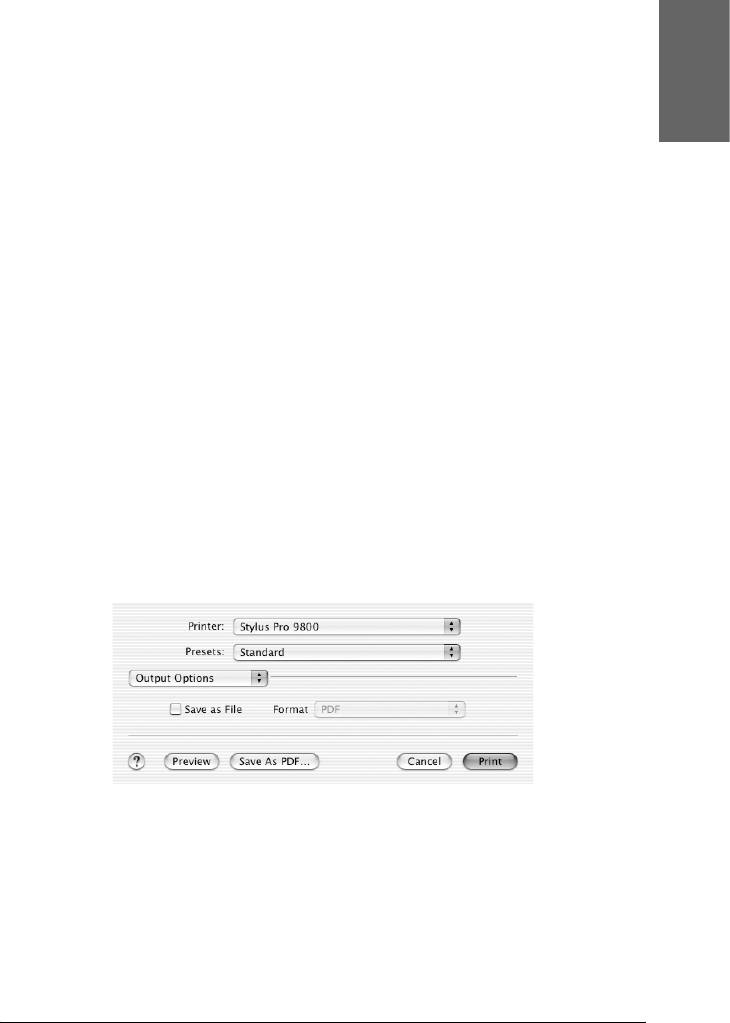
Pages Per Sheet (Страниц на листе)
Печать нескольких страниц документа на одном листе бумаги.
3
Можно выбрать значение 1, 2, 4, 6, 9 или 16.
Русский
3
Layout Direction (Направление макета)
Позволяет задавать порядок печати страниц на листе бумаги.
3
Border (Поля)
Позволяет печатать поля вокруг страниц, печатаемых на листе.
3
Можно задавать значение None (Нет), Single hairline (Одна
сверхтонкая линия), Single thin line (Одна тонкая линия),
Double hairline (Двойная сверхтонкая линия) или Double
3
thin line (Двойная тонкая линия).
Output Options (Выходные параметры)
3
Позволяют печатать документы в файл, если установлен флажок
Save as file (Сохранить как файл), и задавать его формат в
3
списке Format (Формат).
3
3
3
Если необходимо напечатать документ на бумаге, снимите флажок
3
Save as file (Сохранить как файл).
Примечание:
3
Output Options (Выходные параметры) — стандартная функция Mac
OS X. Подробнее об этом — в документации к операционной системе.
Печать в Mac OS X 181
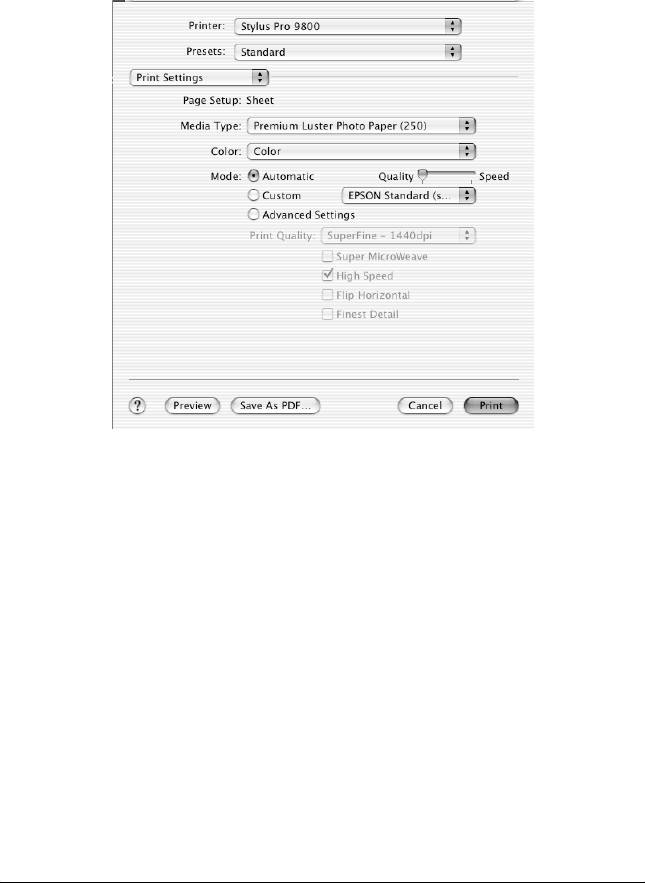
Print Settings (Параметры печати)
Позволяет настраивать параметры Media Type (Тип носителя),
Color (Цвет) и Mode (Режим).
Page Setup (Параметры страницы)
Отображает область печати, выбранную в списке Paper Size (Размер
бумаги) в диалоговом окне Page Setup (Параметры страницы).
Выберите область печати, заданную в списке Paper Size (Размер
бумаги) в диалоговом окне Page Setup (Параметры страницы).
Тип носителя
В зависимости от значения параметра Media Type (Тип носителя)
становятся доступными другие параметры, поэтому всегда
задавайте этот параметр в первую очередь.
182 Печать в Mac OS X
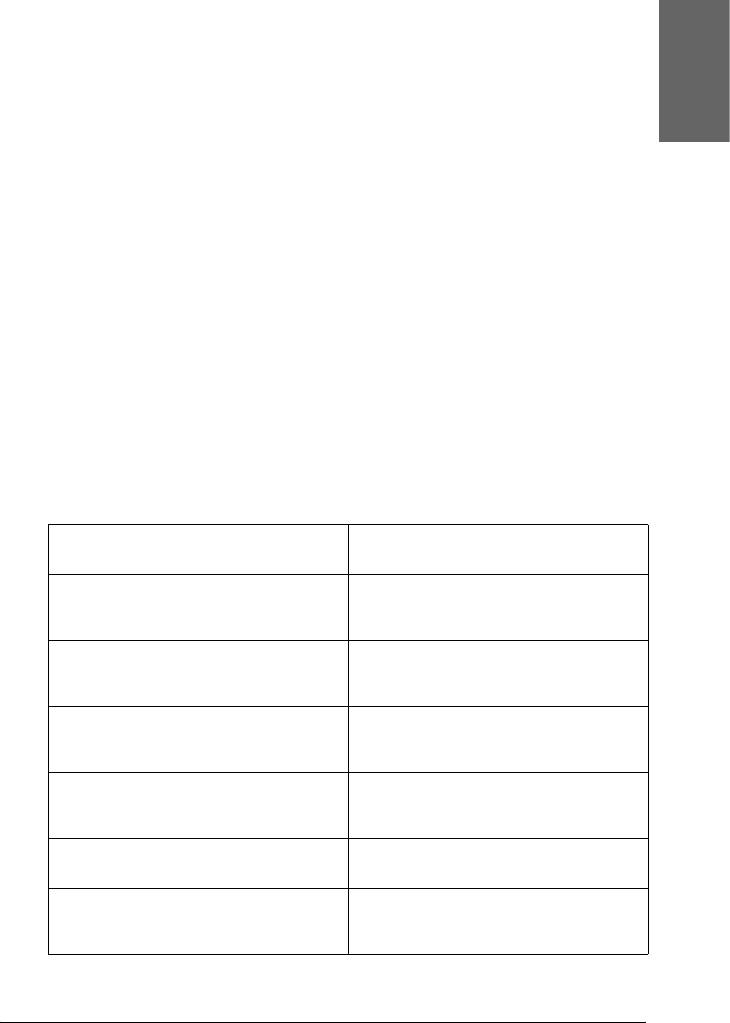
В списке Media Type (Тип носителя) выберите значение,
соответствующее типу бумаги, загруженной в принтер. Найдите в
3
списке вашу бумагу и выберите соответствующие параметр Media
Type (Тип носителя). Некоторым типам бумаги соответствует
несколько значений в списке Media Type (Тип носителя).
Русский
3
Примечание:
❏ В различных странах в наличии могут быть разные типы
специальных носителей.
3
❏ Если вы используете бумагу не из числа специальных носителей
Epson, см. раздел “Примечания о специальных носителях Epson и
3
других носителях” на стр. 264.
❏ Свежую информацию о наличии носителей в вашем регионе вы
можете найти на Web-сайте поддержки пользователей EPSON.
3
См. раздел “Обращение в службу поддержки” на стр. 376.
Список значений параметра Media Type (Тип носителя)
3
3
Параметр Media Type (Тип носителя) Название специального носителя
Epson/Описание
Premium Luster Photo Paper (250) Premium Luster Photo Paper (250)
(Глянцевая фотобумага высшего
3
сорта)
Premium Glossy Photo Paper (250) Premium Glossy Photo Paper (250)
(Глянцевая фотобумага высшего
сорта)
3
Premium Semigloss Photo Paper (250) Premium Semigloss Photo Paper (250)
(Полуглянцевая фотобумага высшего
сорта)
3
Premium Semimatte Photo Paper (250) Premium Semimatte Photo Paper (250)
(Полуматовая фотобумага высшего
сорта)
3
Premium Glossy Photo Paper Premium Glossy Photo Paper
(Улучшенная глянцевая фотобумага)
Premium Semigloss Photo Paper Premium Semigloss Photo Paper
(Улучшенная полуглянцевая
3
фотобумага)
Печать в Mac OS X 183
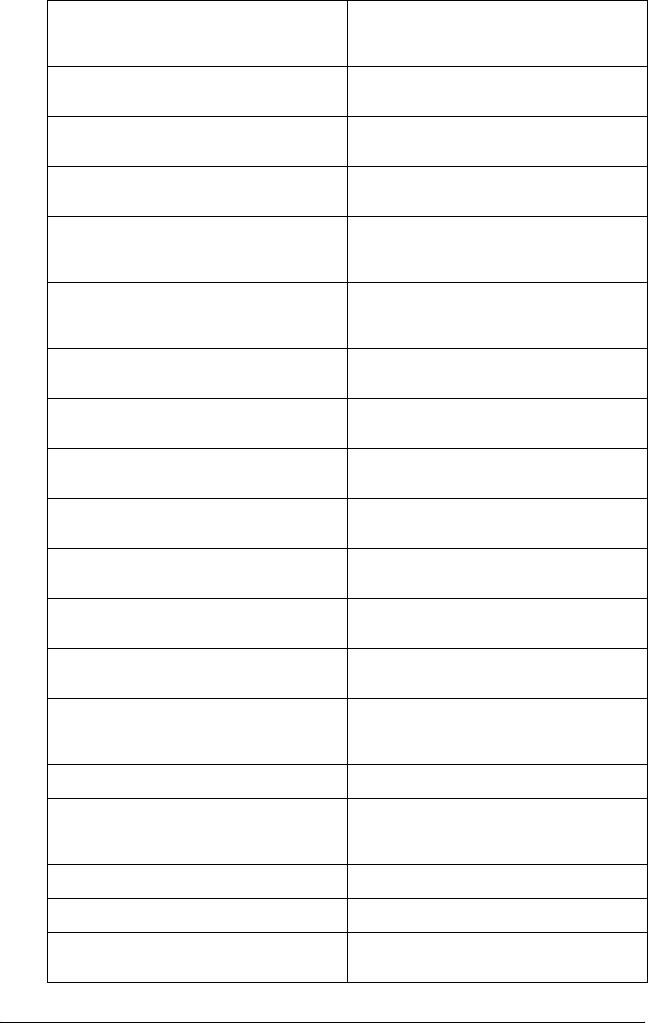
Premium Luster Photo Paper Premium Luster Photo Paper
(Улучшенная фотобумага высшего
сорта)
Photo Paper Gloss 250 Photo Paper Gloss 250 (Глянцевая
фотобумага)
Glossy Photo Paper Glossy Photo Paper (Глянцевая
фотобумага)
Photo Semigloss Paper Photo Semigloss Paper (Полуглянцевая
фотобумага)
Proofing Paper Semimatte EPSON Proofing Paper Semimatte
(Полуматовая водоотталкивающая
бумага EPSON) (коммерческая)
Photo Quality Ink Jet Paper Photo Quality Ink Jet Paper (Бумага для
струйной печати фотографического
качества)
Singleweight Matte Paper Singleweight Matte Paper (Обычная
матовая бумага)
Doubleweight Matte Paper Doubleweight Matte Paper (Матовая
бумага двойной плотности)
Enhanced Matte Paper Enhanced Matte Paper (Улучшенная
матовая бумага)
Archival Matte Paper Archival Matte Paper (Архивная
матовая бумага)
Watercolor Paper – Radiant White Watercolor Paper – Radiant White
(Акварельная белая бумага)
Textured Fine Art Paper Textured Fine Art Paper (Текстурная
бумага для репродукций)
Velvet Fine Art Paper Velvet Fine Art Paper (Бархатная бумага
для репродукций)
UltraSmooth Fine Art Paper UltraSmooth Fine Art Paper
(Сверхгладкая бумага для
репродукций)
Canvas (Холст) Canvas (Холст)
Enhanced Matte Poster Board Enhanced Matte Posterboard
(Улучшенная матовая бумага для
плакатов)
Plain Paper (Простая бумага) -
Plain Paper (Line drawing) -
Singleweight Matte Paper (line drawing) Singleweight Matte Paper (Обычная
матовая бумага)
184 Печать в Mac OS X
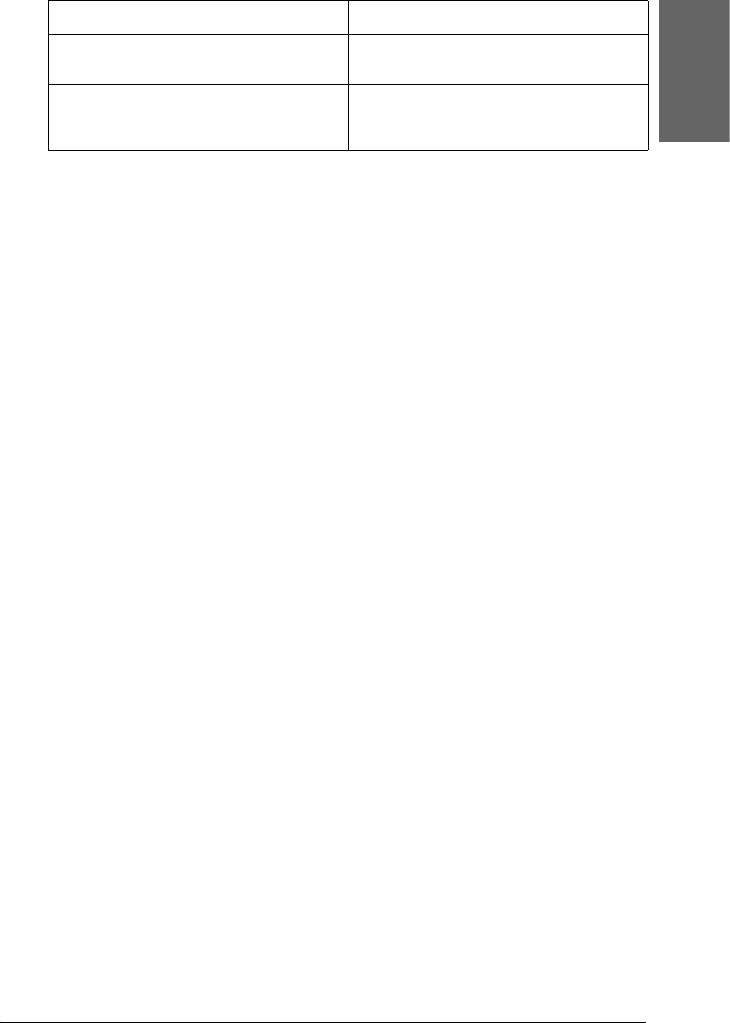
Tracing Paper (Калька) -
Enhanced Synthetic Paper Enhanced Synthetic Paper (Улучшенная
3
синтетическая бумага)
Enhanced Adhesive Synthetic Paper Enhanced Adhesive Synthetic Paper
(Улучшенная самоклеющаяся
Русский
синтетическая бумага)
3
Color (Цветная печать)
3
EPSON Stylus Pro 9400/7400
Настройте параметр Color (Цвет). Выберите Color/B&W Photo
3
(Цветное/Ч/б фото) для печати цветных или черно-белых
фотографий или Black (Черный) для печати в черновом качестве
или черного текста.
3
Примечание:
При печати на любом носителе, кроме кальки, рекомендуется
3
выбирать значение Color/B&W Photo (Цветное/Ч/б фото), даже
если нужно напечатать черное изображение.
3
EPSON Stylus Pro 9800/7800
Настройте параметр Color (Цвет). Выберите Color (Цветное) для
печати цветных или черно-белых фотографий или Black (Черный)
3
для печати в черновом качестве или черного текста. Для печати
улучшенных черно-белых фотографий выберите Advanced B&W
Photo (Улучшенное ч/б фото).
3
Примечание:
При печати на любом носителе, кроме кальки, рекомендуется
3
выбирать значение Color (Цветное), даже если нужно напечатать
черное изображение.
3
Mode (Режим)
Вы можете выбрать режим Automatic (Автоматический), Custom
3
(Пользовательский) или Advanced (Расширенный).
Печать в Mac OS X 185
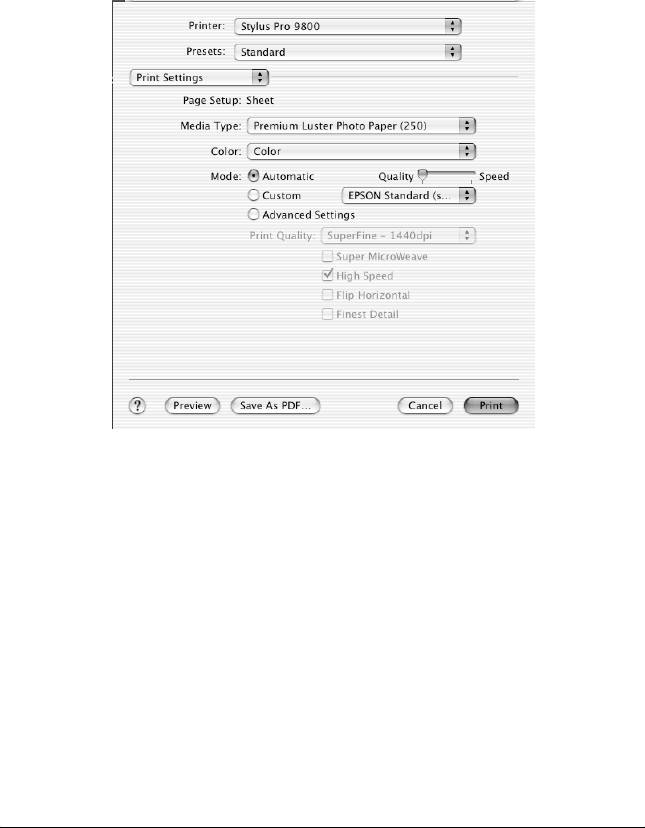
Automatic (Автоматический)
Режим Automatic (Автоматический) — самый простой и удобный
способ начать печать. Если выбрано значение Automatic
(Автоматический), драйвер принтера позаботится обо всех
остальных настройках согласно заданным значениям параметров
Media Type (Тип носителя) и Color (Цвет).
Ползунок Quality (Качество) и Speed (Скорость)
Ползунок Quality (Качество) или Speed (Скорость) отображается в
группе Mode (Режим) в зависимости от значения параметра Media
Type (Тип носителя), когда выбран цвет Color (Цветное) [или
Color/B&W Photo (Цветное/Ч/б фото)] или Black (Черный) и
режим Automatic (Автоматический). Сдвиньте ползунок в
сторону Quality (Качество ), если качество печати важнее
скорости. Сдвиньте ползунок в сторону Speed (Скорость), если
скорость печати важнее качества.
186 Печать в Mac OS X
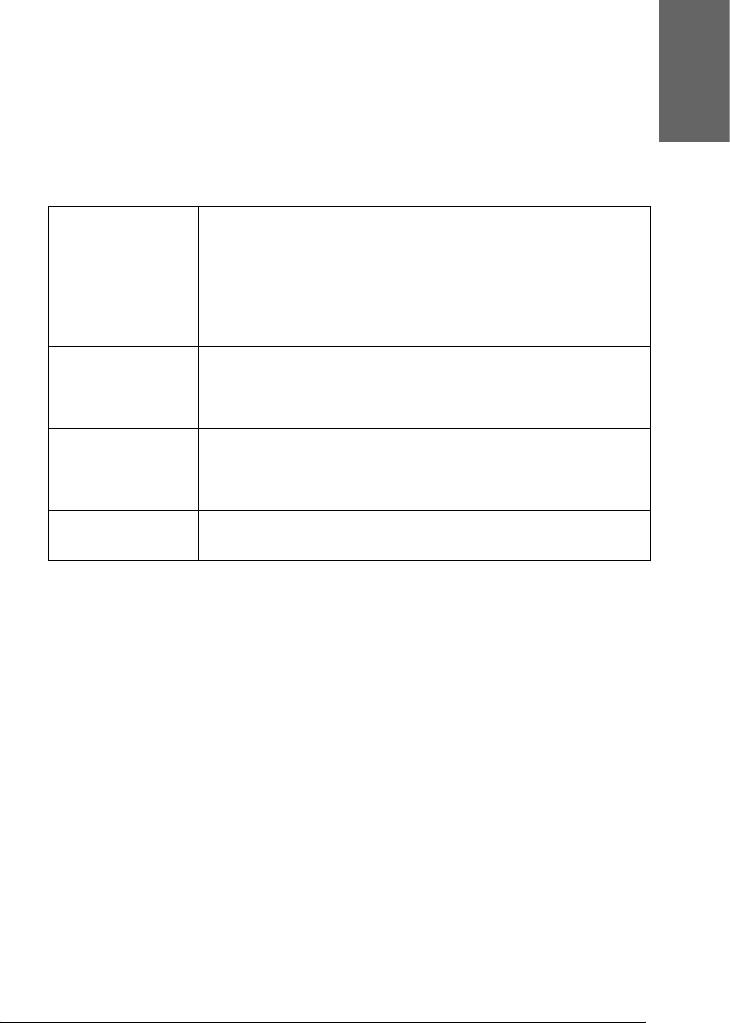
Режим управления цветом
Если выбраны цвет Color (Цветное) [или Color/B&W Photo
3
(Цветное/Ч/б фото)] и режим Automatic (Автоматический),
в группе Mode (Режим) отображается список Color Control
Русский
(Цветокоррекция).
3
Доступны следующие параметры.
3
EPSON Vivid
Выберите это значение, чтобы получить насыщенные голубые
(Насыщенный
и зеленые оттенки.
EPSON)
Примечание:
Поскольку некоторые значения воспроизводят голубые и
3
зеленые оттенки, которые нельзя отобразить на мониторе,
отпечатки могут отличаться от изображения на мониторе,
если выбрана эта функция
Charts and
Акцентирует цвета и осветляет полутона и яркие тона
3
Graphs
изображения. Используйте этот параметр для
(Диаграммы и
презентационной графики, например при печати диаграмм
графики)
и графиков
EPSON Standard
Только для EPSON Stylus Pro 9800/7800:
3
(sRGB) [EPSON
Увеличивает контрастность изображения. Используйте этот
Стандартные
параметр для цветных фотографий
(sRGB)]
Adobe RGB Только для EPSON Stylus Pro 9800/7800:
3
Согласует цвета изображения с Adobe RGB
3
3
3
3
3
Печать в Mac OS X 187
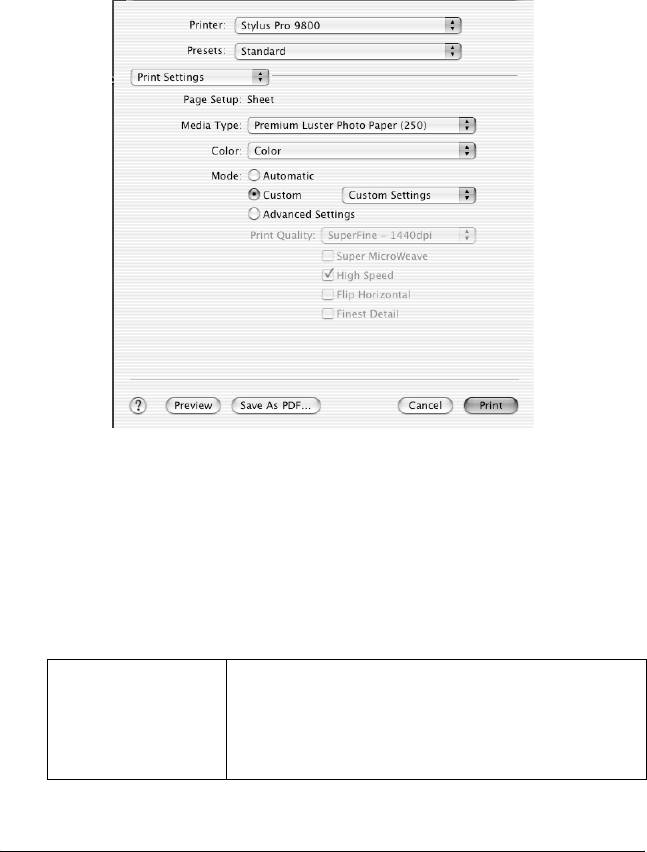
Custom (Пользовательский)
Режим Custom (Пользовательский) позволяет выполнять
множество изменений одним щелчком мыши. В списке Custom
Settings (Пользовательские настройки) содержатся
подготовленные Epson наборы параметров.
Список Custom Settings (Пользовательские настройки) содержит
следующие наборы готовых параметров:
Примечание:
Некоторые подготовленные параметры могут быть затемнены в
зависимости от значения параметров Media Type (Тип носителя) и
Color (Цвет).
Advanced Photo
Хорошо подходит для качественной печати
(Улучшенное фото)
сканированных фотографий и цифровых снимков.
Помогает предотвратить появление артефактов
Advanced Photo
(неверно расположенных чернильных точек), которые
2880 dpi
могут появиться из-за движения печатающей головки и
(Улучшенное фото
бумаги
2880 dpi)
188 Печать в Mac OS X
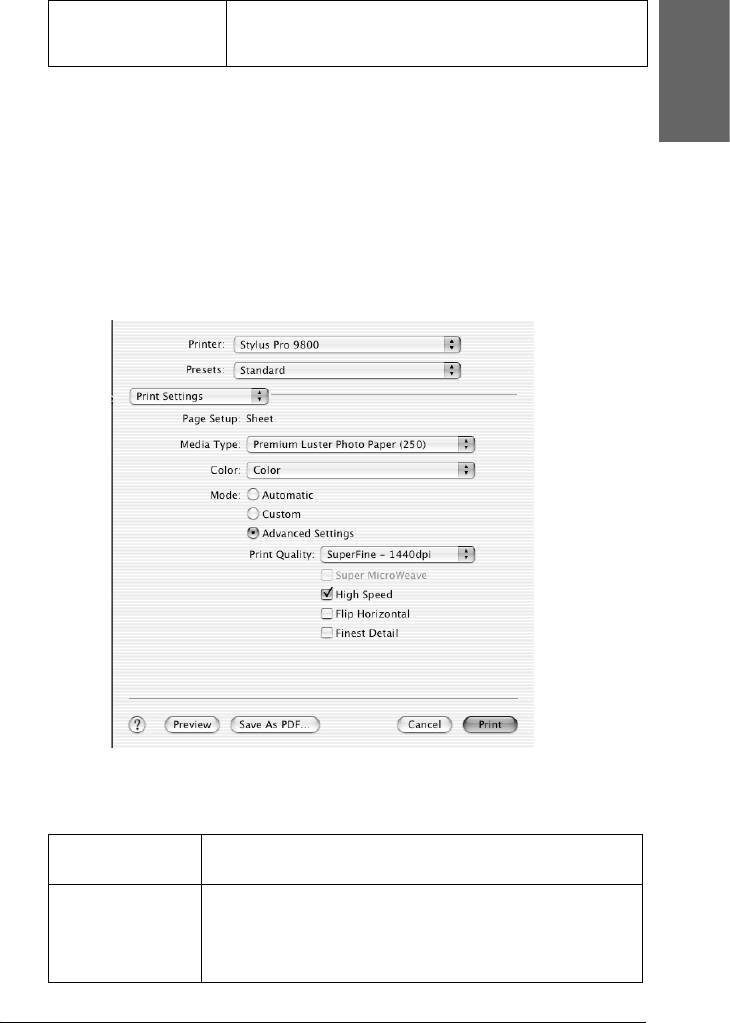
ColorSync
Автоматически регулирует цвета отпечатка, чтобы они
(Синхронизация
соответствовали цветам монитора
цветов)
3
Расширенные настройки
Русский
3
Расширенный режим позволяет полностью управлять условиями
печати. Используйте эти параметры для эксперимента с новыми
идеями печати либо для тонкой настройки параметров печати в
3
соответствии с вашими потребностями. Задав нужные значения
параметров, им можно присвоить имя и добавить в список Custom
Settings (Пользовательские настройки).
3
3
3
3
3
3
3
3
Print Quality
Выберите нужное качество печати
(Качество печати)
Super
Обеспечивает большую детальность изображения, но
MicroWeave
замедляет печать
3
(Улучшенное
микроперепле-
тение)
Печать в Mac OS X 189
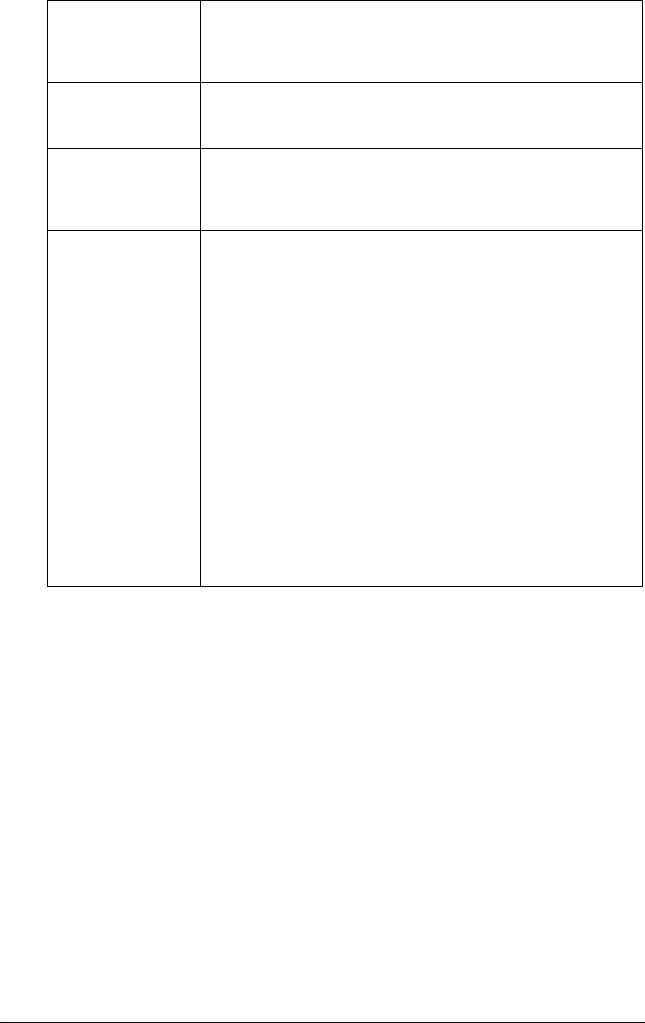
High Speed
Активирует двунаправленную печать, так что принтер
(Высокая
печатает и справа налево, и слева направо.
скорость)
Двунаправленная печать увеличивает скорость, но
ухудшает качество печати
Flip Horizontal
Печатает зеркальное отображение изображения. Текст и
(Повернуть по
графика переворачиваются
горизонтали)
Finest Detail
В зависимости от выбранного значения параметра Print
(Тончайшие
Quality (Качество печати), вы можете включить параметр
детали)
Finest Detail (Тончайшие детали) для печати текста, графики
и штриховых рисунков с очень четкими границами
Color Toning
Список Color Toning (Оттенки цвета) отображается, если в
(Оттенки цвета)
качестве цвета задано Advanced B&W Photo (Улучшенное
ч/б фото).
(Только для EPSON
Stylus Pro
Neutral (Нейтральный):
9800/7800)
Задает стандартные настройки коррекции изображения,
подходящие для большинства фотографий. Попробуйте
этот режим в первую очередь.
Cool (Холодный):
Придает фотографиям холодные оттенки.
Warm (Теплый):
Придает фотографиям теплые оттенки.
Сепия (Sepia):
Печатает фотографии в стиле сепия.
Fine Adjustment (Точная регулировка):
Этот параметр отображается, если вы изменяете
параметр Tone (Тон), настройте значение параметра при
помощи ползунка или цветного круга или отметьте флажок
Highlight Point Shift (Выделять смещение точек)
190 Печать в Mac OS X
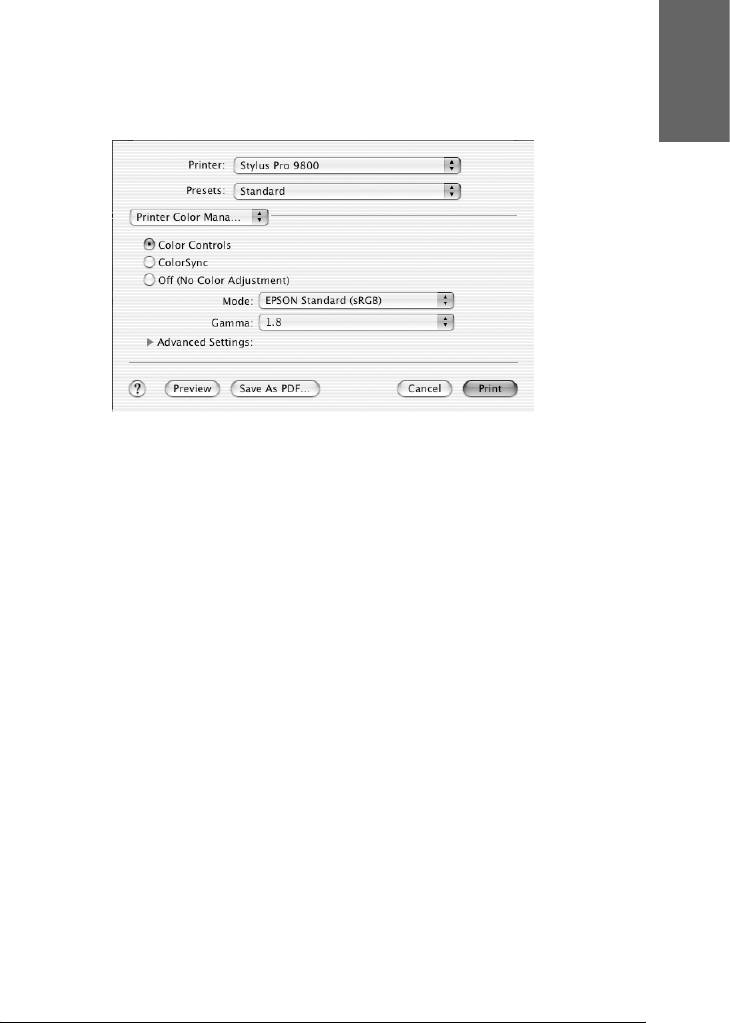
Printer Color Management (Управление цветом)
3
Этот параметр позволяет управлять методами сопоставления и
корректировки цветов, имеющимися в драйвере принтера.
Русский
3
3
3
3
3
Используйте эти параметры для эксперимента с новыми идеями
печати либо для тонкой настройки параметров печати по вашим
потребностям. Задав нужные значения параметров, им можно
3
присвоить имя и добавить в список Custom Settings
(Пользовательские настройки) в диалоговом окне Print (Печать).
3
3
3
3
3
Печать в Mac OS X 191
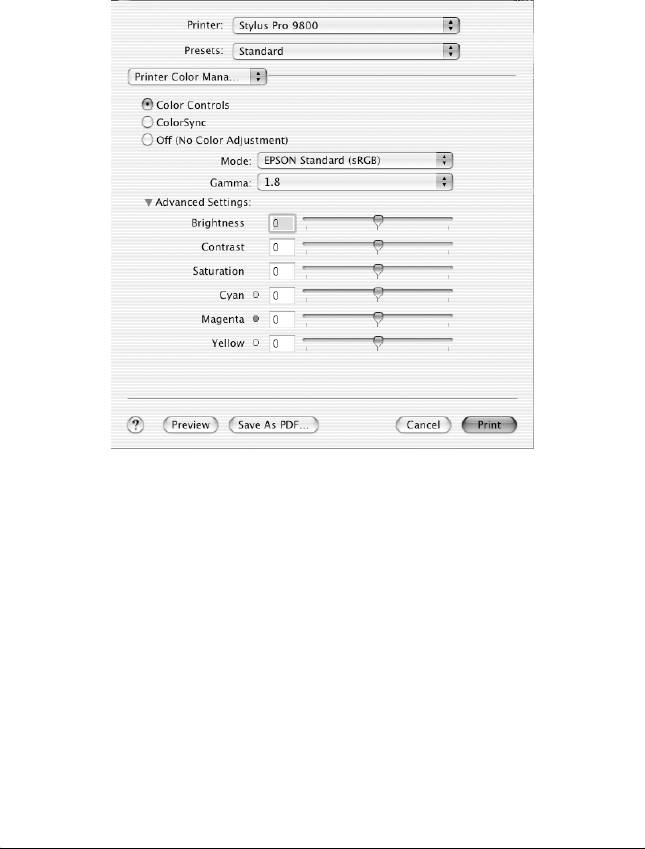
Color Controls (Параметры управления цветом)
Выберите этот параметр, чтобы использовать методы
сопоставления и корректировки цветов, имеющиеся в драйвере
принтера. Щелкните треугольник рядом с параметром Advanced
Settings (Расширенные настройки), чтобы узнать подробности.
192 Печать в Mac OS X
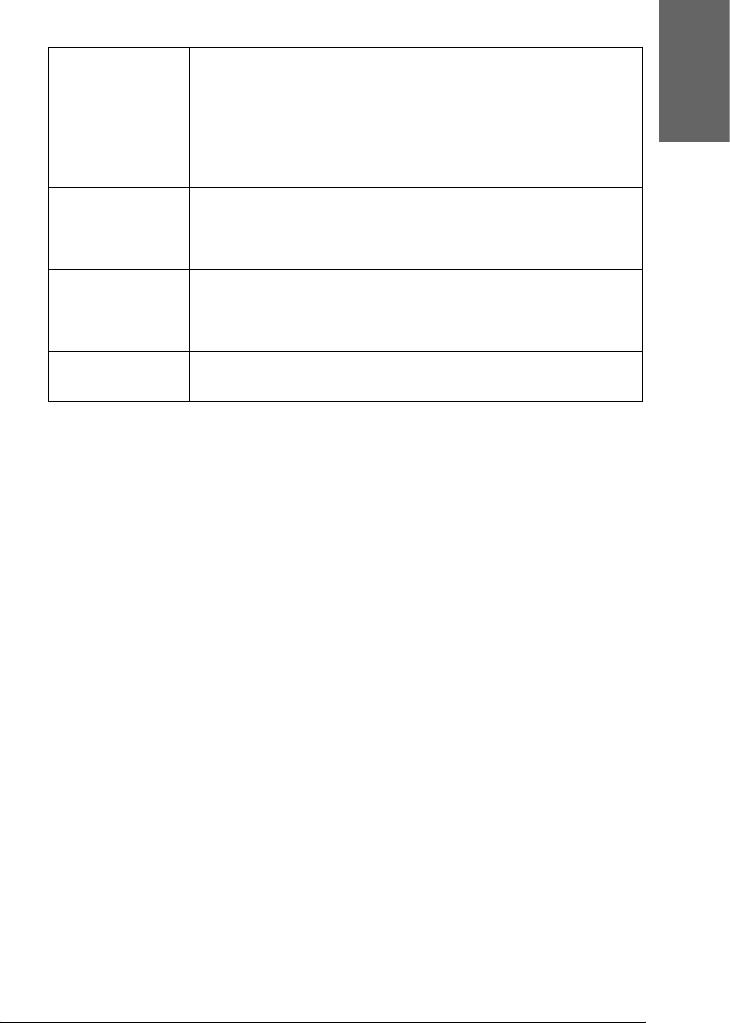
Mode (Режим)
3
EPSON Vivid
Выберите это значение, чтобы получить насыщенные голубые
(Насыщенный
и зеленые оттенки.
EPSON)
Примечание:
Русский
Поскольку некоторые значения воспроизводят голубые и
3
зеленые оттенки, которые нельзя отобразить на мониторе,
отпечатки могут отличаться от изображения на мониторе,
если выбрана эта функция
Charts and
Акцентирует цвета и осветляет полутона и яркие тона
3
Graphs
изображения. Используйте этот параметр для
(Диаграммы и
презентационной графики, например при печати диаграмм
графики)
и графиков
EPSON Standard
Только для EPSON Stylus Pro 9800/7800:
3
(sRGB) [EPSON
Увеличивает контрастность изображения. Используйте этот
Стандартные
параметр для цветных фотографий
(sRGB)]
Adobe RGB Только для EPSON Stylus Pro 9800/7800:
3
Согласует цвета изображения с Adobe RGB
Gamma (Гамма)
3
Управляет контрастностью изображения путем корректировки
полутонов и тонов серого среднего уровня.
3
Advanced Settings (Расширенные настройки)
Ползунки улучшения цвета регулируют указанные параметры в
3
диапазоне +/–25%.
Переместите ползунок вправо или влево, чтобы отрегулировать
3
значения этих параметров. Кроме того, можно вводить значение в
диапазоне от –25% до +25% в текстовые поля рядом с ползунками.
3
3
3
Печать в Mac OS X 193
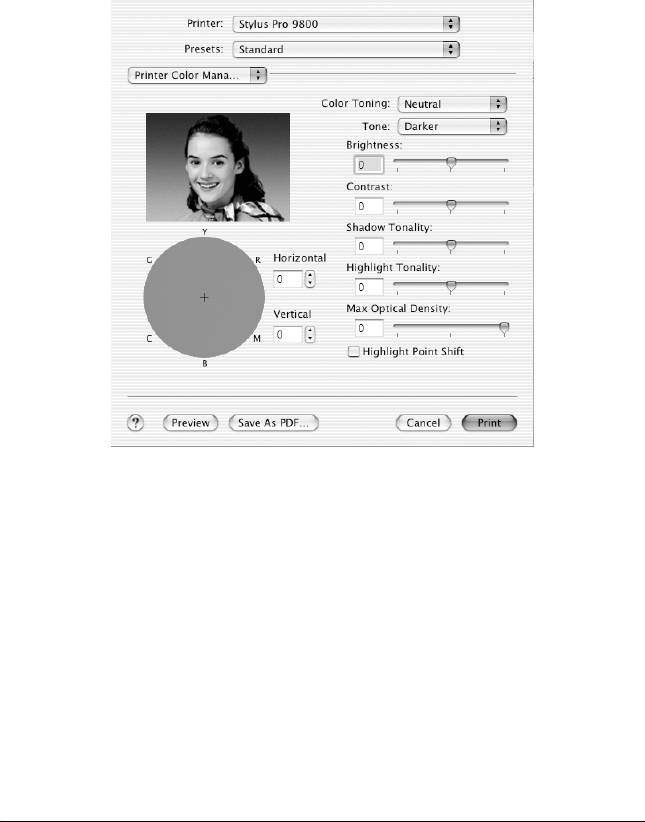
Color Controls (Параметры управления цветом) [для
Advanced B&W Photo (Улучшенное ч/б фото)]
Если для параметра Color (Цвет) выбрано значение Advanced
B&W Photo (Улучшенное ч/б фото), откроется следующее
окно. Здесь можно настроить дополнительные параметры
черно-белого режима. Подробности см. в интерактивной справке.
194 Печать в Mac OS X
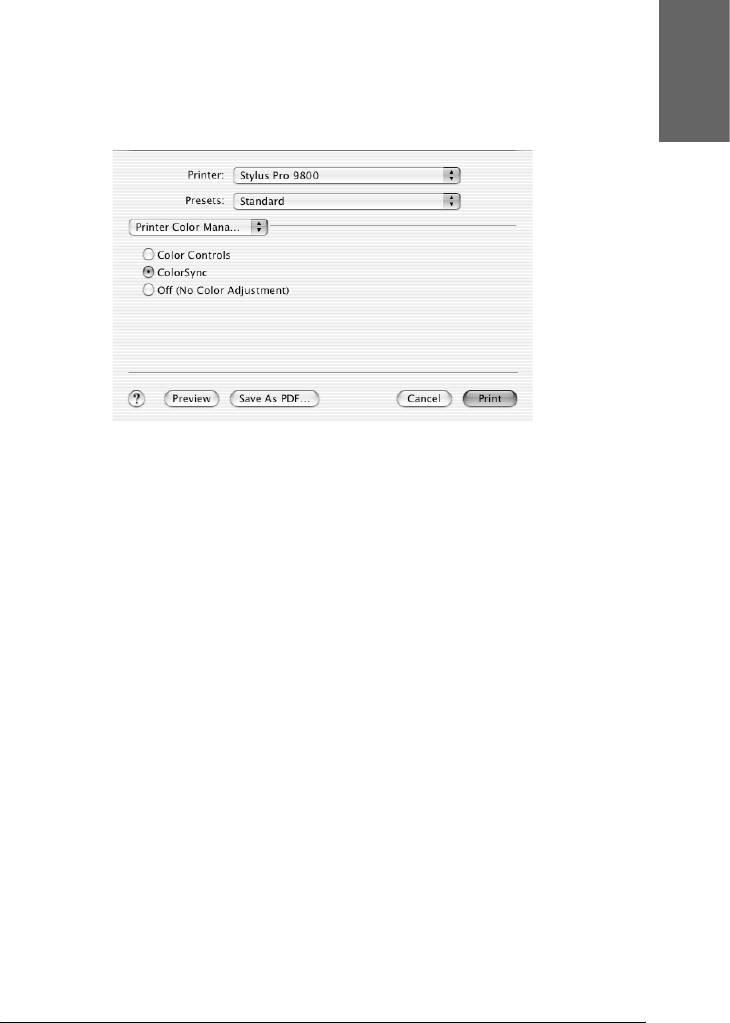
ColorSync (Синхронизация цветов)
Автоматически регулирует цвета отпечатка, чтобы они
3
соответствовали цветам монитора. Выберите этот параметр при
печати сканированного изображения или компьютерной графики.
Русский
3
3
3
3
3
Примечание:
Помните, что свет в помещении, а также возраст, качество и
настройки монитора могут влиять на качество согласования
3
цветов.
3
3
3
3
3
Печать в Mac OS X 195
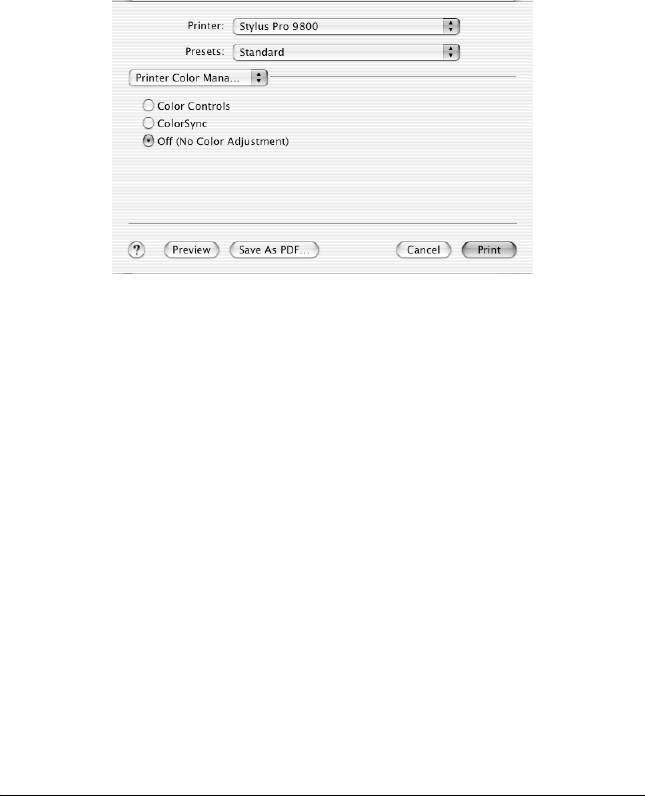
Off (No Color Adjustment) [Выключено (без коррекции
цвета)]
Этот параметр обычно не рекомендуется использовать, поскольку
он вообще не позволяет драйверу принтера улучшать или
корректировать цвет. Используйте его только в случае создания
нового цветового профиля, либо если другие параметры режима не
дают удовлетворительных результатов.
196 Печать в Mac OS X
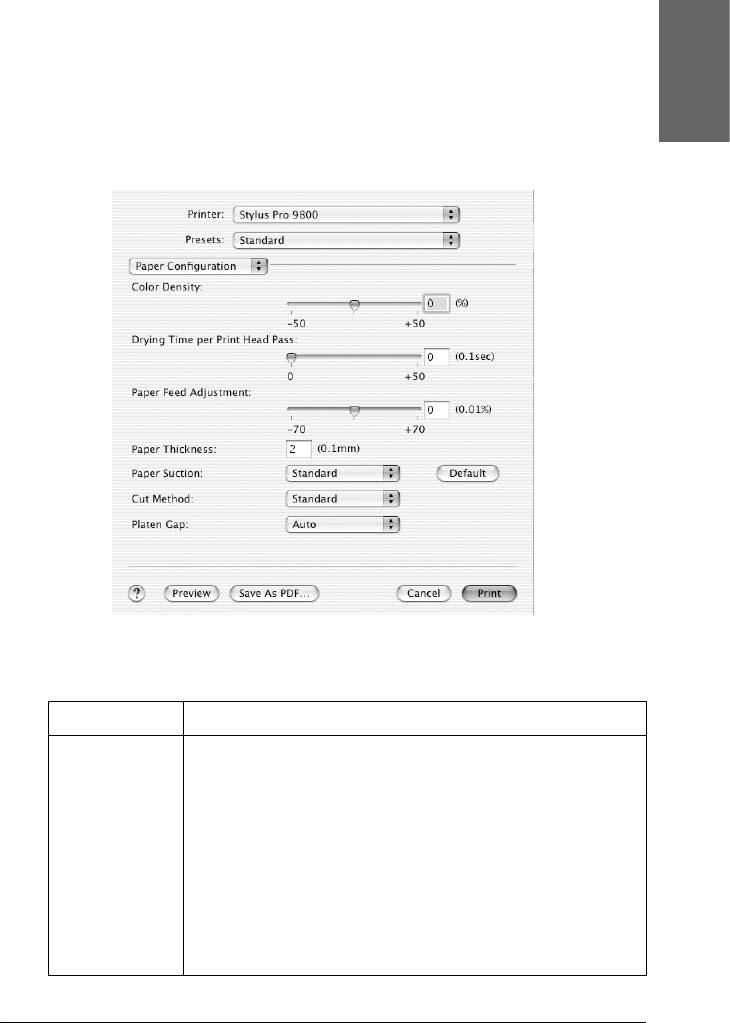
Paper Configuration (Настройка бумаги)
3
Следующие параметры в окне Paper Configuration (Настройка
бумаги) позволяют подробно описать параметры конкретного
типа бумаги. Если не используете специальные носители Epson,
Русский
3
настройте эти параметры.
3
3
3
3
3
3
3
Режим Описание
Color Density
Регулирует интенсивность цвета. Задайте значение в
(Интенсивность
диапазоне от –50% до +50%. Сдвиньте ползунок мышью вправо
3
цвета)
(+), чтобы усилить цвета вашего отпечатка, или влево (–), чтобы
отпечаток был более бледным. Также, можно ввести число (от
–50 до +50) в поле рядом с ползунком.
Применяйте эту функцию при печати на специальных
3
носителях, не произведенных Epson.
При печати на специальных носителях производства Epson
установите ползунок в положение 0.
Примечание:
3
Настройка глубины цвета отпечатка может быть невозможна в
зависимости от режима печати
Печать в Mac OS X 197
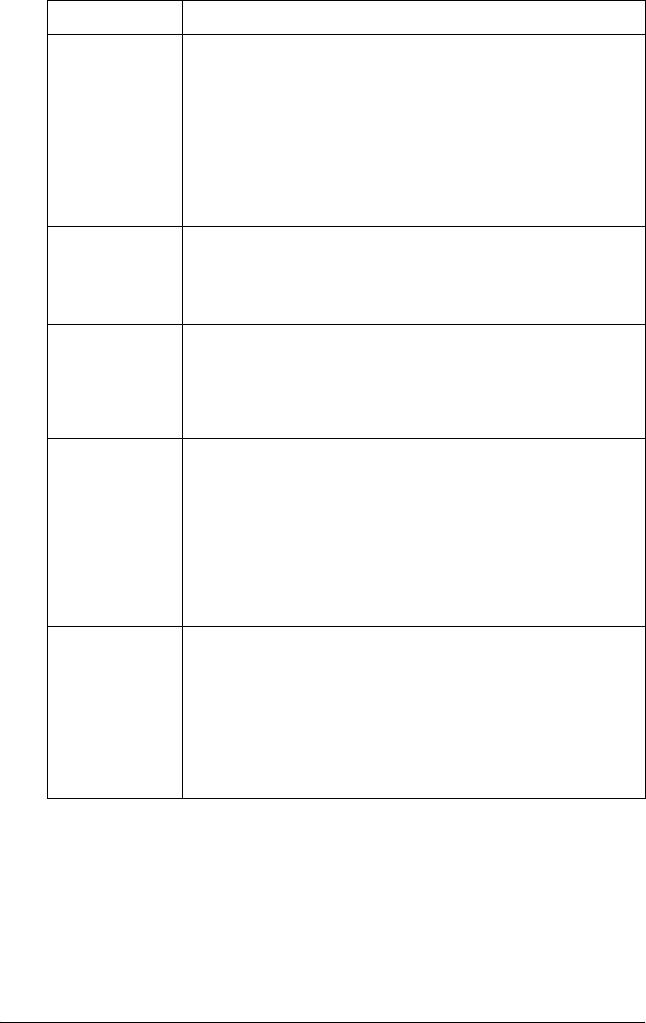
Режим Описание
Drying Time per
Заставляет принтер ждать после каждого прохода
Print Head Pass
печатающей головки.
(Время сушки
Задайте значение ползунком или введите в текстовом поле.
после каждого
Чтобы улучшить качество печати, увеличьте значение этого
прохода
параметра.
печатающей
головки)
Время сушки после прохода печатающей головки можно
установить в диапазоне 0–5 секунд с шагом 0,1 секунды.
Примечание:
При включении этой функции печать замедляется
Paper Feed
Управляет подачей бумаги с шагом 0,01%. Если это значение
Adjustment
слишком велико, на отпечатке могут появиться белые
(Регулировка
горизонтальные полосы. Если это значение слишком мало, на
подачи
отпечатке могут появиться темные горизонтальные полосы
бумаги)
Paper Thickness
Это значение устанавливается автоматически согласно
(Толщина
параметру Media Type (Тип носителя). При использовании
бумаги)
носителей других производителей настройте значение этого
параметра под конкретный носитель. Чтобы узнать толщину,
посмотрите характеристики бумаги или распечатайте
шаблон подбора толщины — "Thickness Pattern"
Paper Suction
Ослабление всасывания воздуха на валике может
(Втягивание
предотвратить замятие или завивку тонкой или пропитанной
бумаги)
бумаги и позволяет устранить вертикальные полосы.
Соотношение между значением параметра и мощностью
всасывания:
Standard (Стандартно): 100%
-1:84%
-2:66%
-3:50%
-4:34%
Cut Method
Выбирает метод обреза, подходящий для бумаги данной
(Метод
толщины.
обреза)
Standard (Стандартно):обычная скорость и обычное давление
обреза
Thin Paper (Тонкая бумага):низкое давление обреза
Thick Paper, Fast (Плотная бумага, быстро):высокая скорость и
высокое давление обреза
Thick Paper, Slow (Плотная бумага, медленно):малая скорость
и высокое давление обреза
198 Печать в Mac OS X
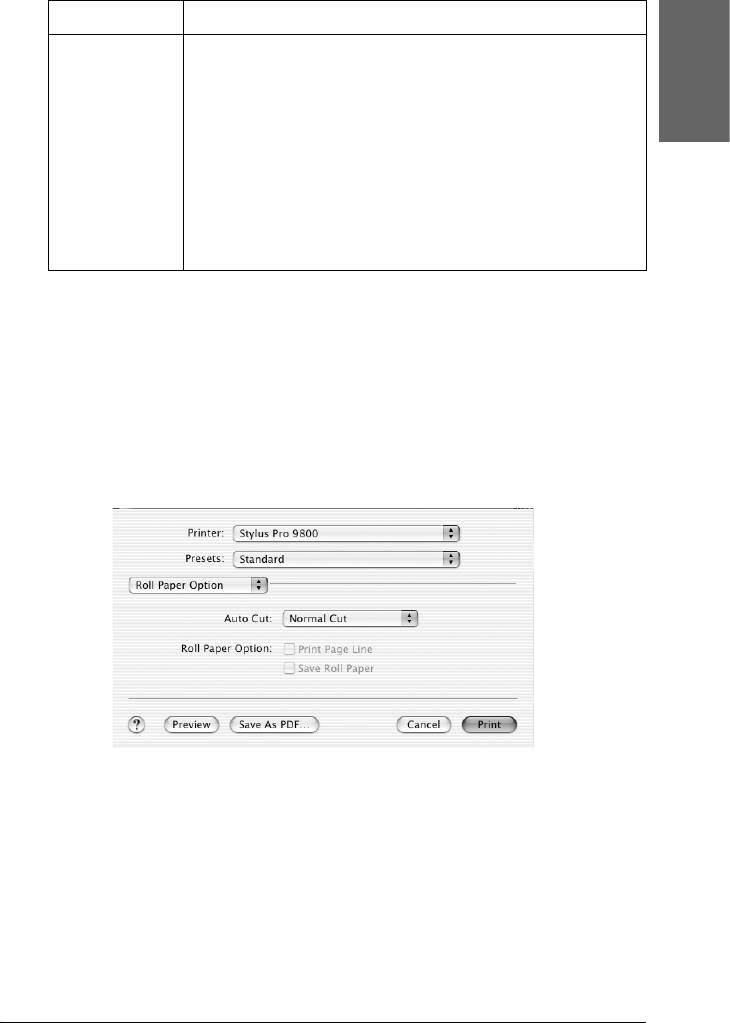
Режим Описание
Platen Gap
Зазор — это расстояние между носителем, загруженным в
3
(Зазор)
принтер, и печатающей головкой. Регулируя значение этого
параметра, можно добиться лучшего качества печати. Это
значение устанавливается автоматически согласно
заданному значению параметра Paper Thickness (Толщина
Русский
бумаги).
3
Примечание:
Устанавливая значение зазора Narrow (Узкий), можно
добиться лучшего качества печати, но убедитесь, что в этом
случае бумага не будет измята и не будет касаться
3
печатающей головки; иначе отпечаток или сама печатающая
головка могут быть повреждены. В таком случае используйте
значения Wider (Шире) или Widest (Самый широкий)
3
Roll Paper Option (Параметры рулонной
бумаги)
3
Вы можете настраивать параметры Auto Cut (Автообрез), Print
Page Line (Печатать границы листа) и Save Roll Paper (Экономить
3
рулонную бумагу).
3
3
3
3
Auto Cut (Автообрез)
Вы можете указать метод отреза.
3
Single Cut (Одинарный обрез)
3
Выберите этот параметр, если хотите сэкономить бумагу.
Печать в Mac OS X 199
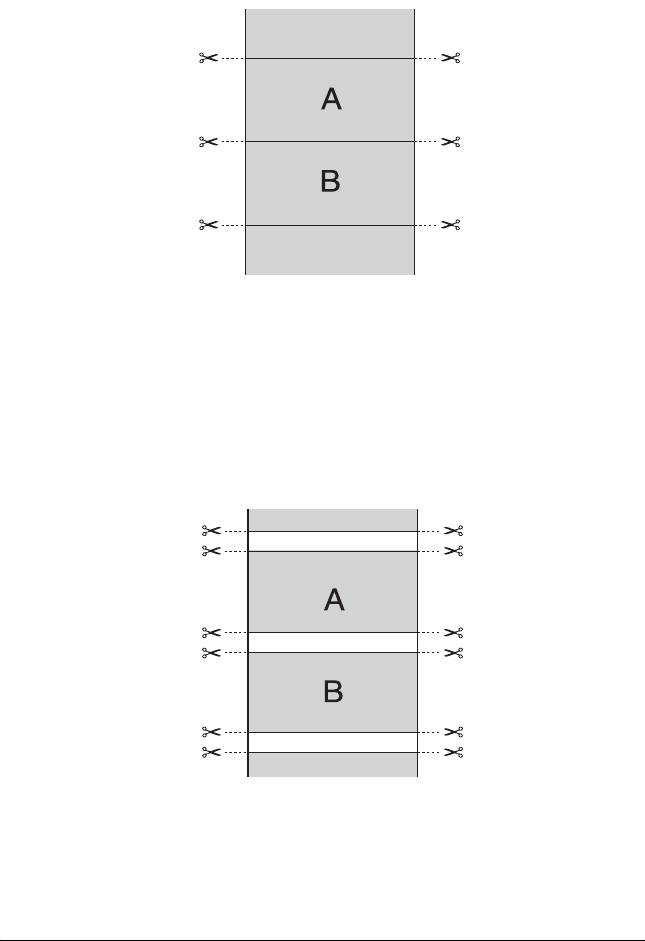
При этом разрез проходит по границе между изображениями или
страницами. Однако линия разреза может слегка смещаться.
Double Cut (Двойной обрез)
Выберите этот параметр, чтобы избежать небольшого зазора,
который возникает при одинарном обрезе. Между изображениями
остается отступ, и разрез происходит на расстоянии 1 мм от
границы изображения.
200 Печать в Mac OS X






